
时间:2021-01-25 10:05:36 来源:www.win10xitong.com 作者:win10
有网友说他的电脑总是爱出一些怪问题,这不就出现了win10系统电脑日历如何同步手机iphone,新手用户往往在遇到win10系统电脑日历如何同步手机iphone情况的时候就束手无策了,不知道如何是好,我们自己来学着处理win10系统电脑日历如何同步手机iphone的问题,也不是不可以,小编这里提供一个解决步骤:1、先打开Apple ID的登陆界面,通过双重验证,输入手机的验证码,然后登陆向左2、在安全中选择"生成密码"就很容易的把这个难题给解决了。接下去我们就配合图片手把手的教各位win10系统电脑日历如何同步手机iphone的处理门径。
小编推荐下载:win10 32位
win10系统电脑日历如何同步手机iphone
1、先打开Apple ID的登陆界面,通过双重验证,输入手机的验证码,然后登陆向左

2、在安全中选择"生成密码"
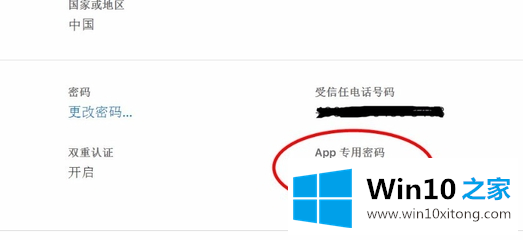
3、输入密码标签,然后官网就会给你一个密码。将这个密码复制下来(不是你原来登陆iCloud的密码,是一个新的密码)
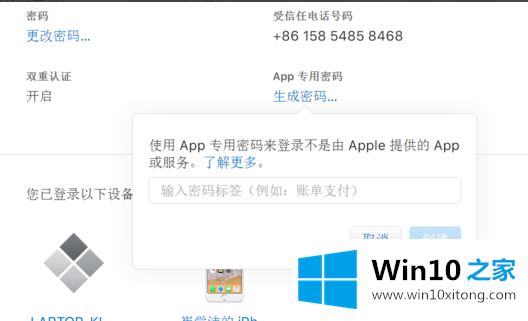
4、打开日历——添加账户——选择iCloud——输上相应的账户和刚才的密码
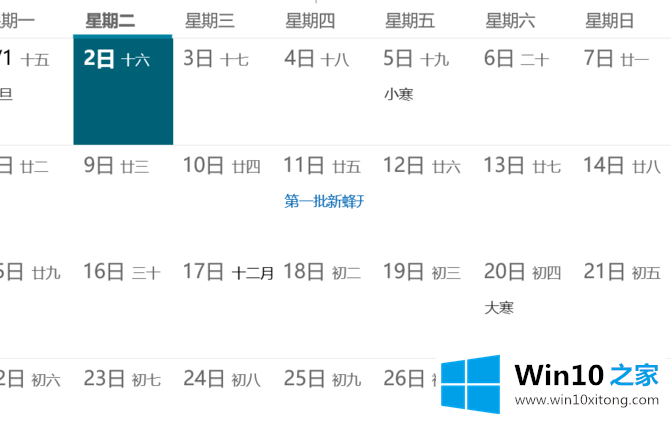

5、登陆成功后就可以同步了,这样电脑上可以看到苹果手机的日程。
手机也可以查看电脑编辑的日程
以上内容就是win10系统电脑日历如何同步手机iphone的处理门径,还没有解决的网友们可以给小编留言,小编会帮助你们处理这个问题的。